Instalando o aplicativo Epic Games
O primeiro passo para instalar a versão mais recente do Fortnite no seu dispositivo Android é adquirir o aplicativo da Epic Games. É o aplicativo instalador nativo do Fortnite e mantém o jogo atualizado sem precisar passar pela Play Store.
- Abra o Google Chrome (ou qualquer navegador móvel) e navegue até o site oficial da Epic Games.
- Você terá que entrar usando sua conta Epic na próxima página. Se você é um novo usuário e ainda não possui uma conta, role para baixo e toque em Inscrever-se para começar a criar sua conta Epic.
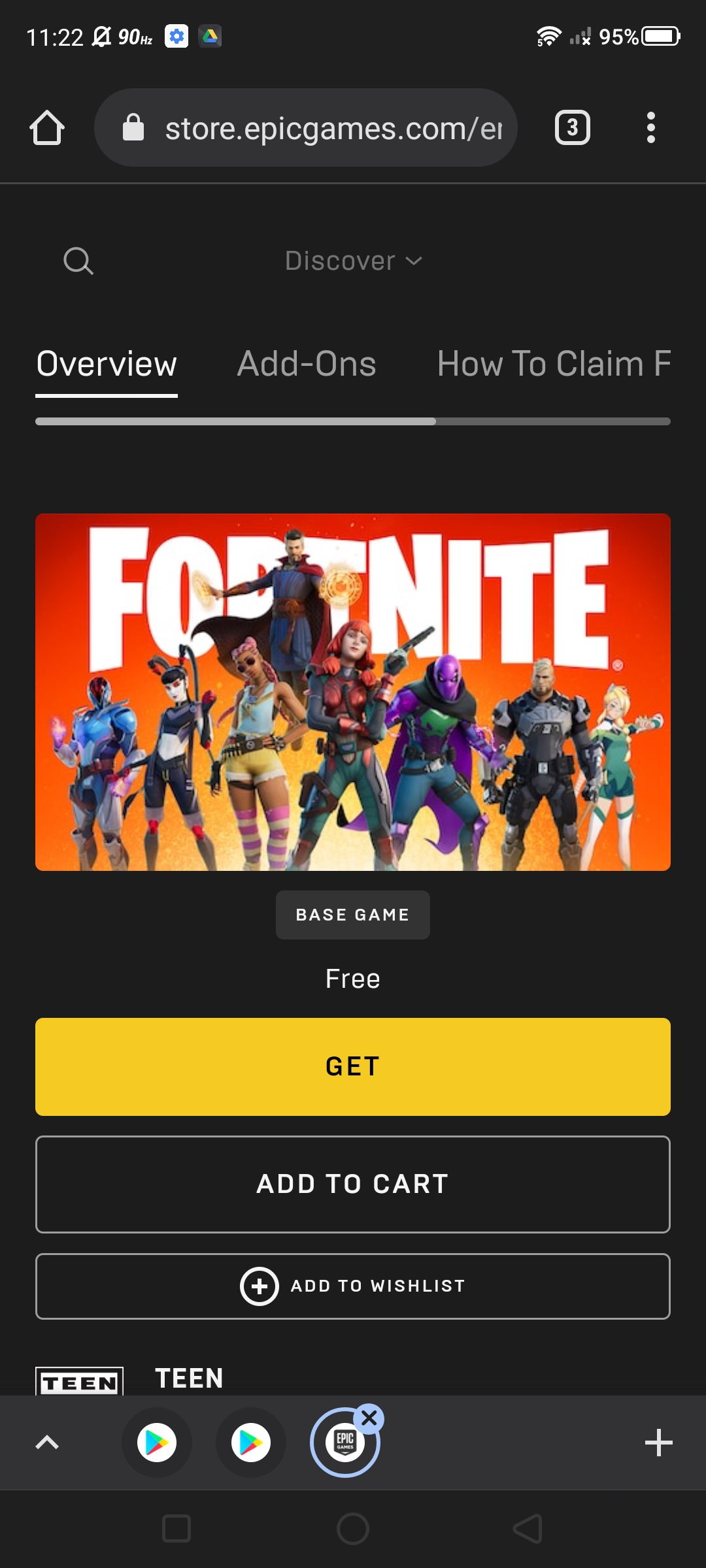
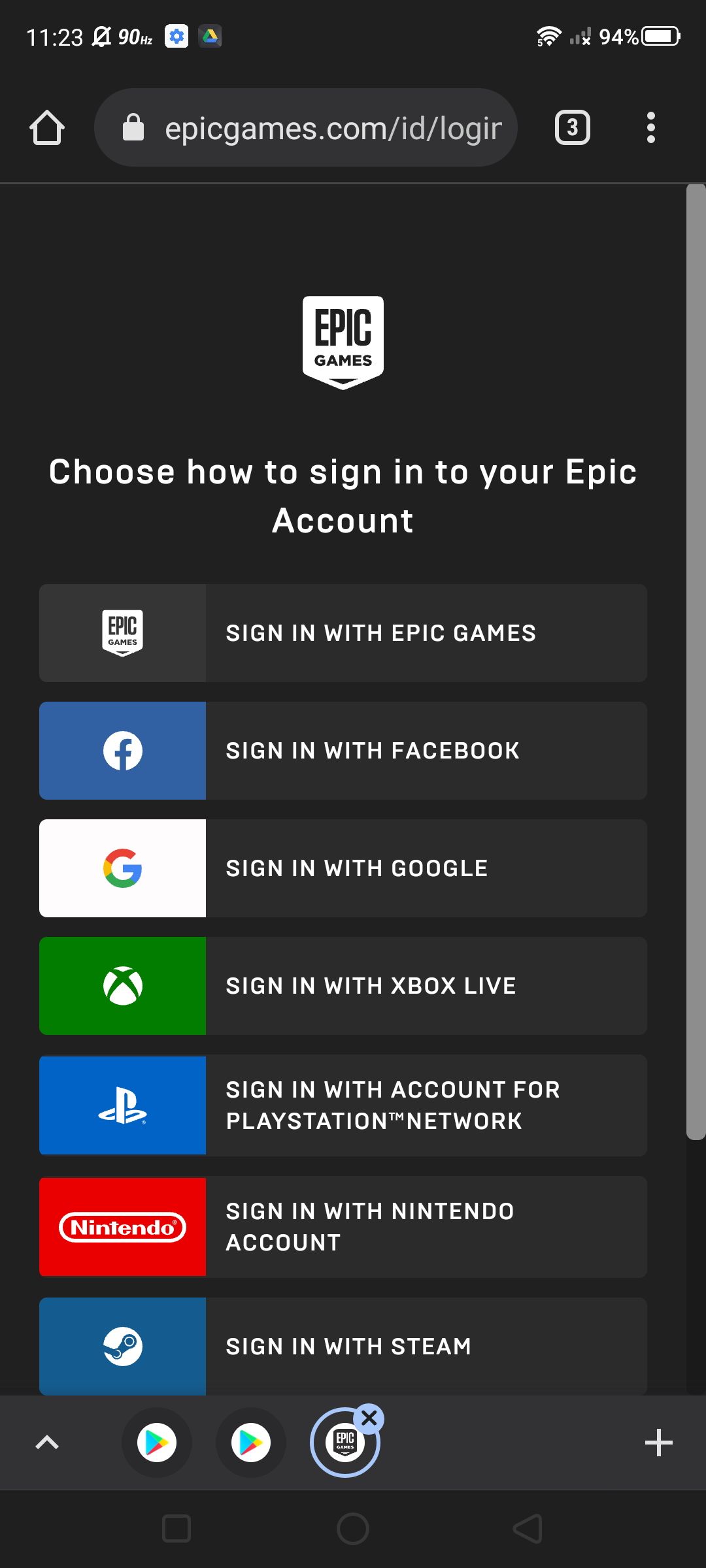
- Depois de entrar, acesse fortnite.com/Android em seu navegador.
- Toque em Obtenha-o no aplicativo da Epic Games para instalar o APK do aplicativo Epic Games. Um pop-up avisa que o arquivo pode ser prejudicial (isso ocorre quando você baixa APKs diretamente em um navegador da web); toque em Baixe mesmo assim.
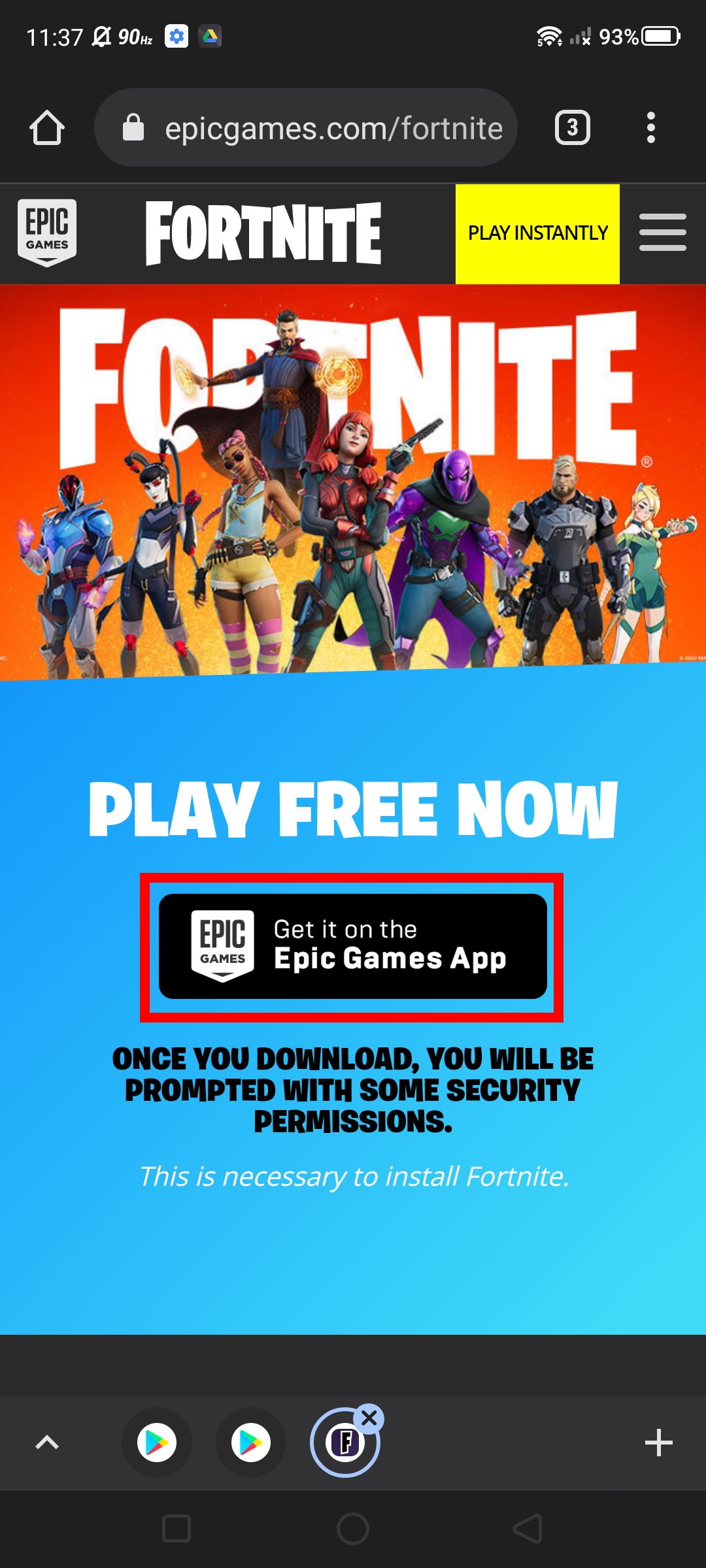
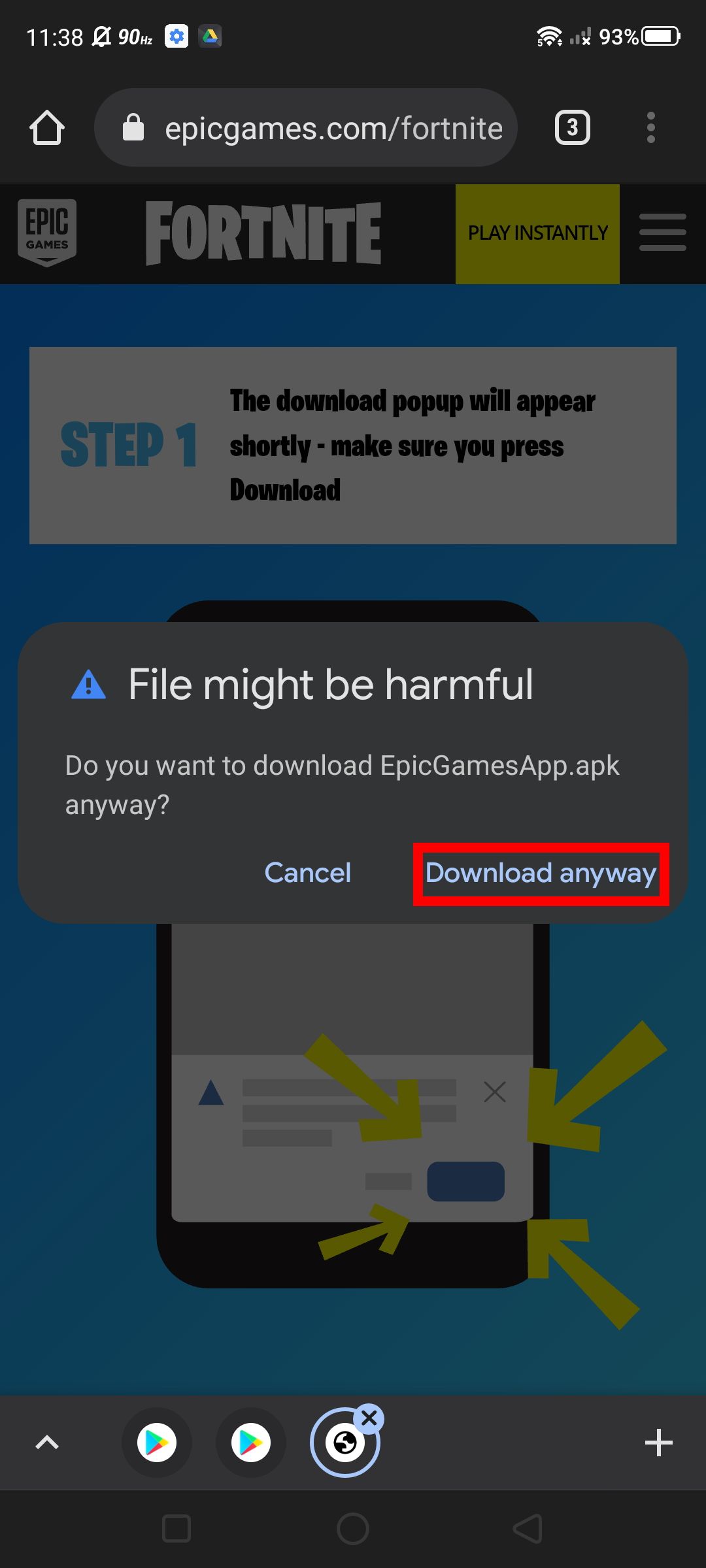
- Localize o arquivo e abra-o para concluir a instalação do APK. Observação: Dependendo da sua versão do Android, você pode ser solicitado a permitir que seu navegador instale o APK. Vire o botão no aplicativo Configurações, volte e confirme a instalação.
- Depois que o APK terminar de instalar, você poderá iniciar o aplicativo da Epic Games no seu dispositivo Android.
- Agora você está pronto para instalar o Fortnite, toque em Pegar > Instalar. Observação: pode ser necessário permitir que seu dispositivo baixe desta fonte em suas configurações.
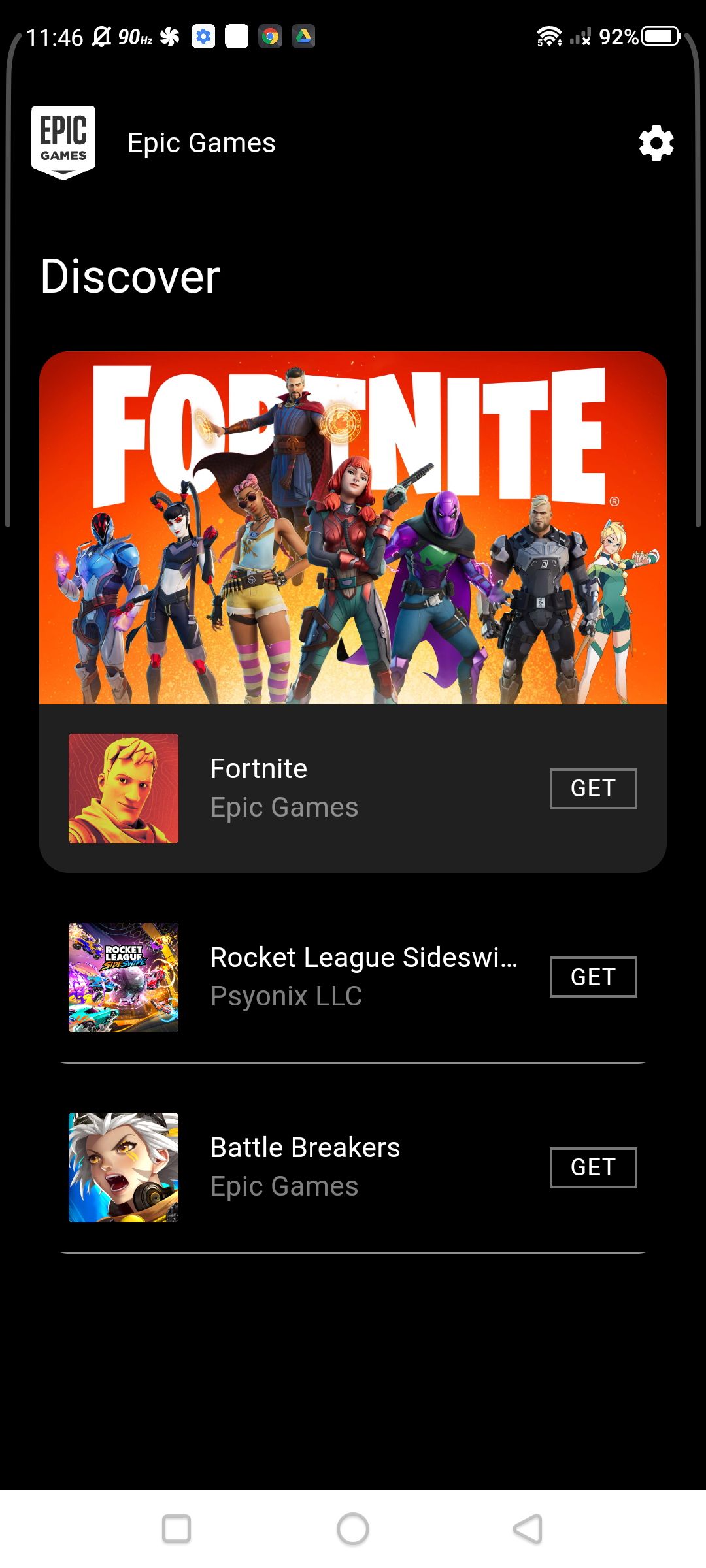
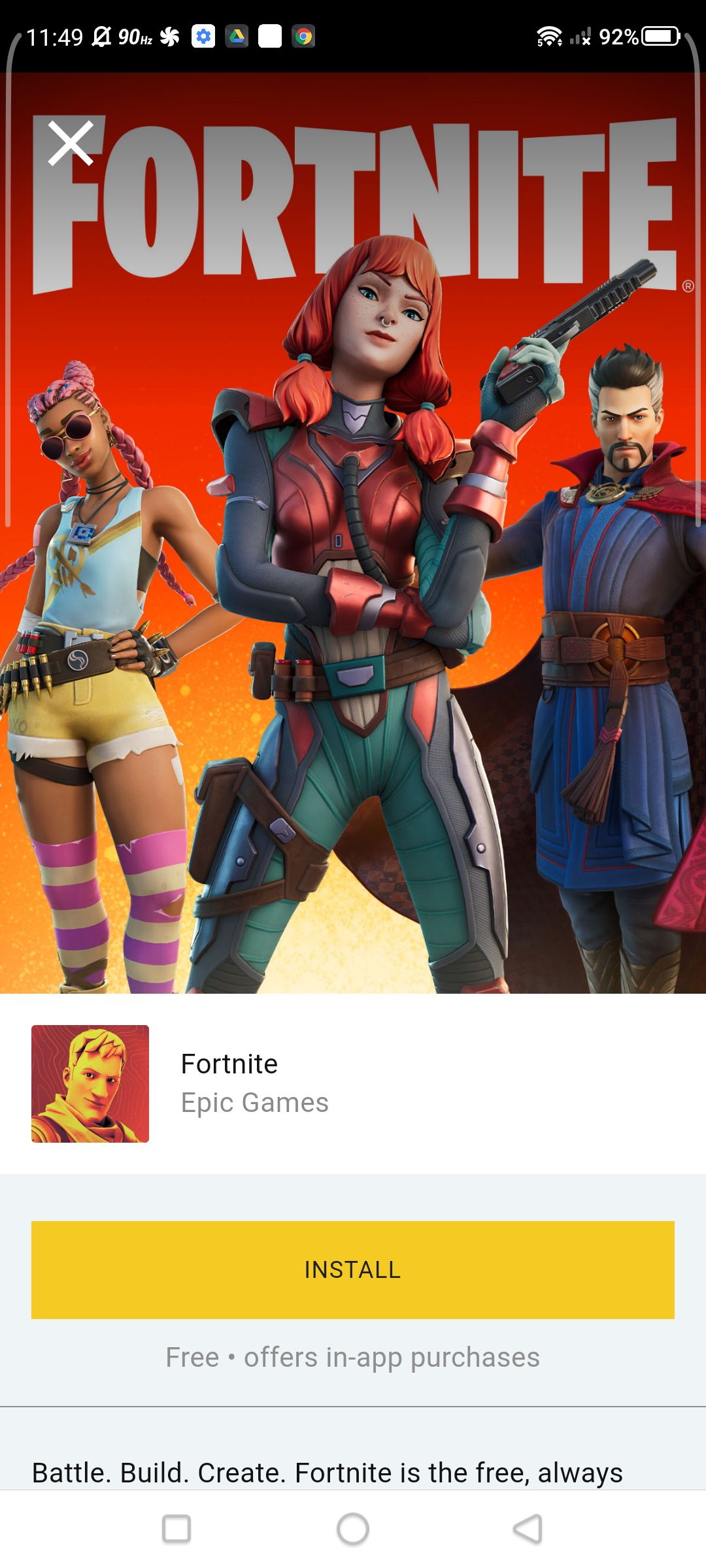
- Inicie o aplicativo Fortnite assim que terminar o download. Parabéns, agora você terá acesso ao Fortnite no seu dispositivo Android!
Transmitindo Fortnite pelo GeForce Now
A transmissão de jogos por meio de jogos na nuvem sempre tem prós e contras, portanto, suas experiências podem variar. O GeForce Now oferece planos de associação mensais ou semestrais; você pode acessar o Fortnite no plano gratuito, mas os tempos de fila do serviço podem interromper suas sessões de jogo de tempos em tempos. Abaixo, mostramos como jogar Fortnite usando o GeForce Now.
- Inicie o Google Play Store, procure por Nvidia GeForce Now e instale o aplicativo.
- Abra o aplicativo Nvidia GeForce Now e siga as etapas/login para concluir a configuração do seu aplicativo. Novos usuários terão que criar uma conta e verificar seu e-mail.
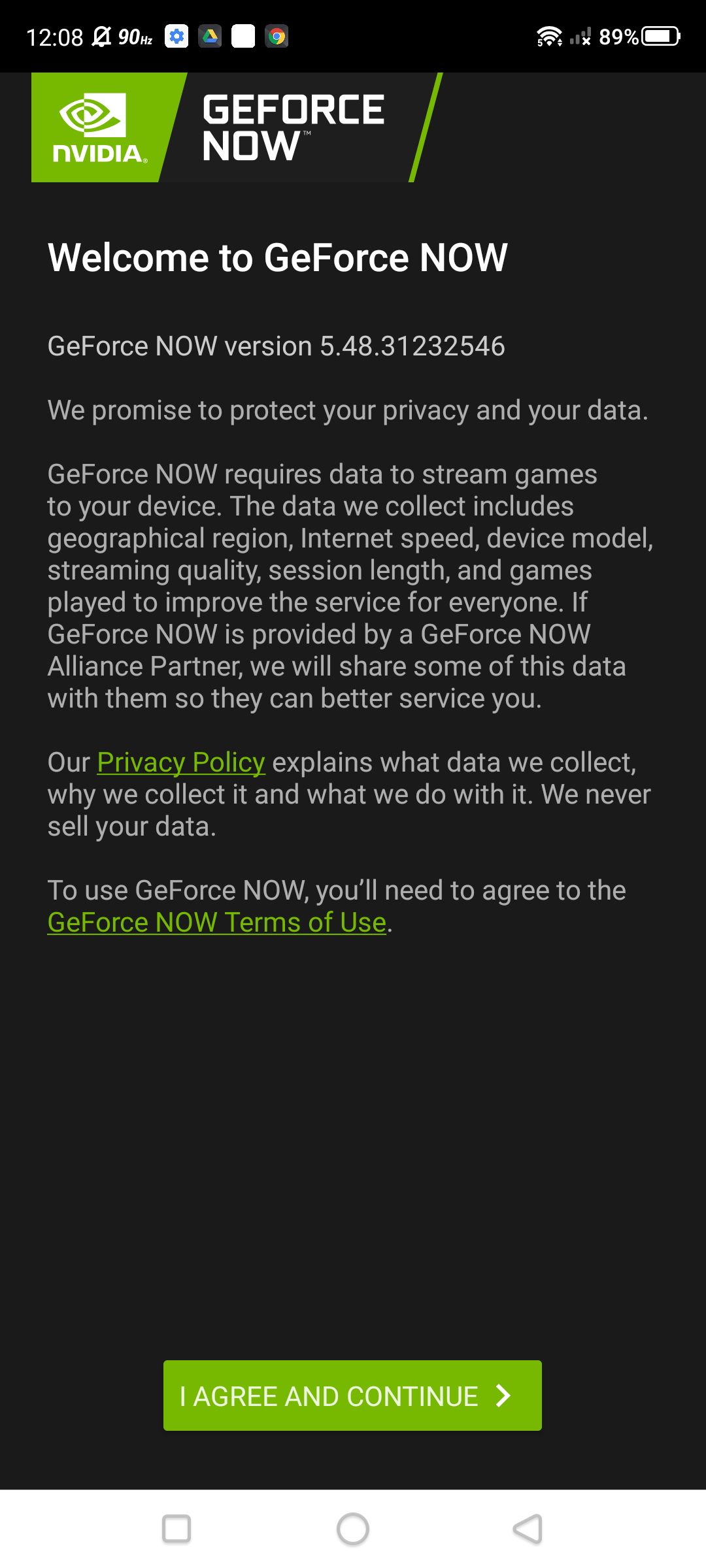
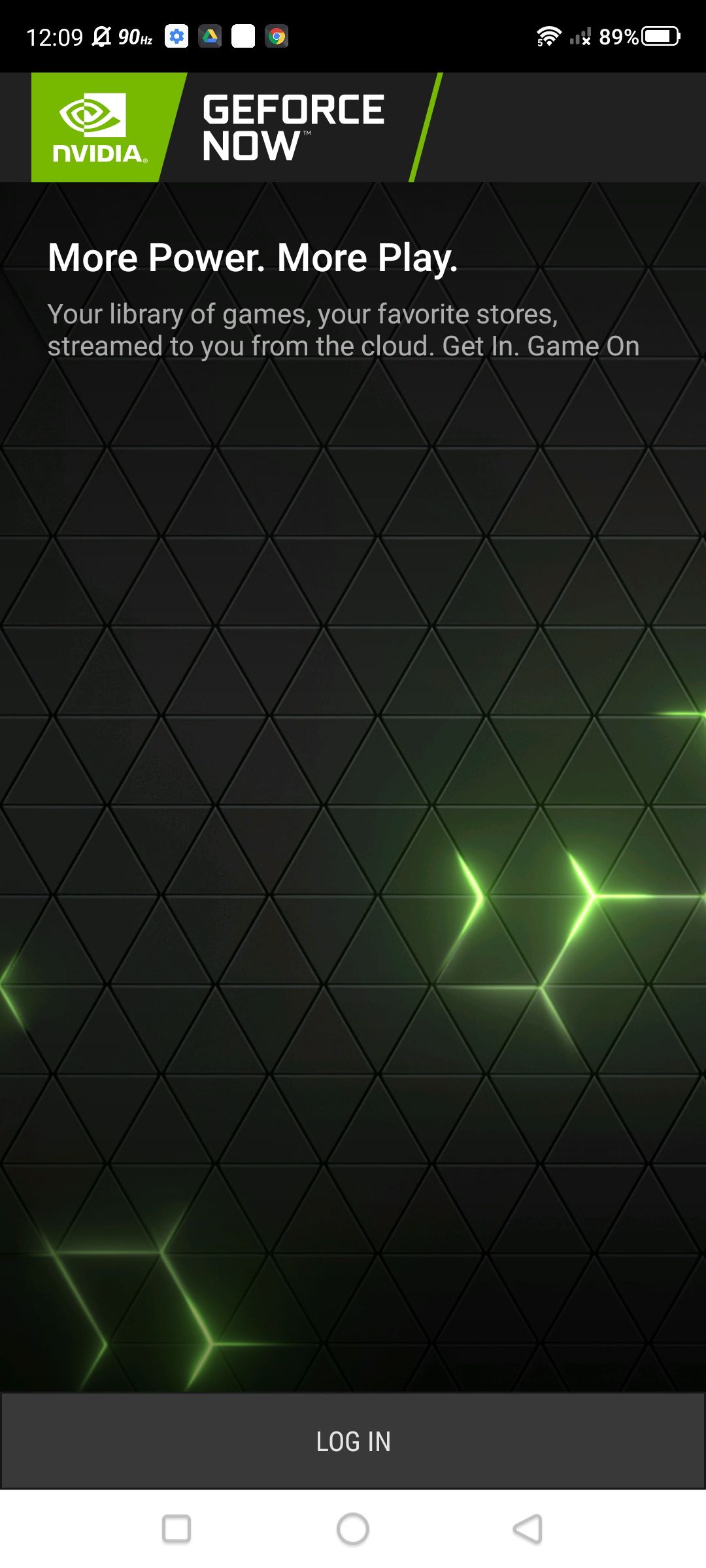
- Para ativar sua assinatura do GeForce Now, visite www.nvidia.com/en-us/geforce-now/memberships em seu navegador.
- Toque em Juntar qualquer associação que você deseja adquirir (a prioridade é de US$ 9 por mês/US$ 50 por seis meses) ou a associação básica gratuita. Observação: O acesso prioritário é apenas para assinaturas pagas.
- Toque em Continuar em sua conta para terminar de adicionar sua assinatura.
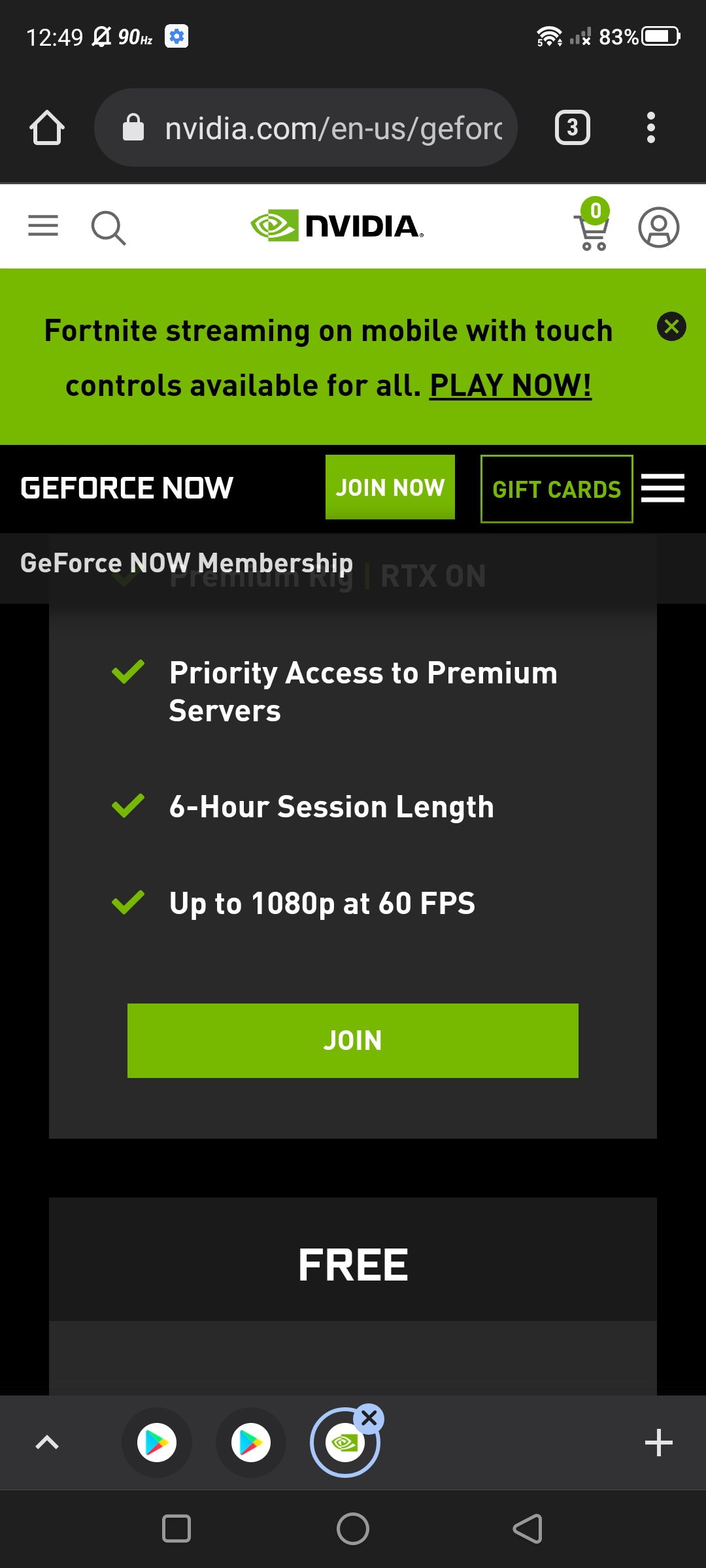
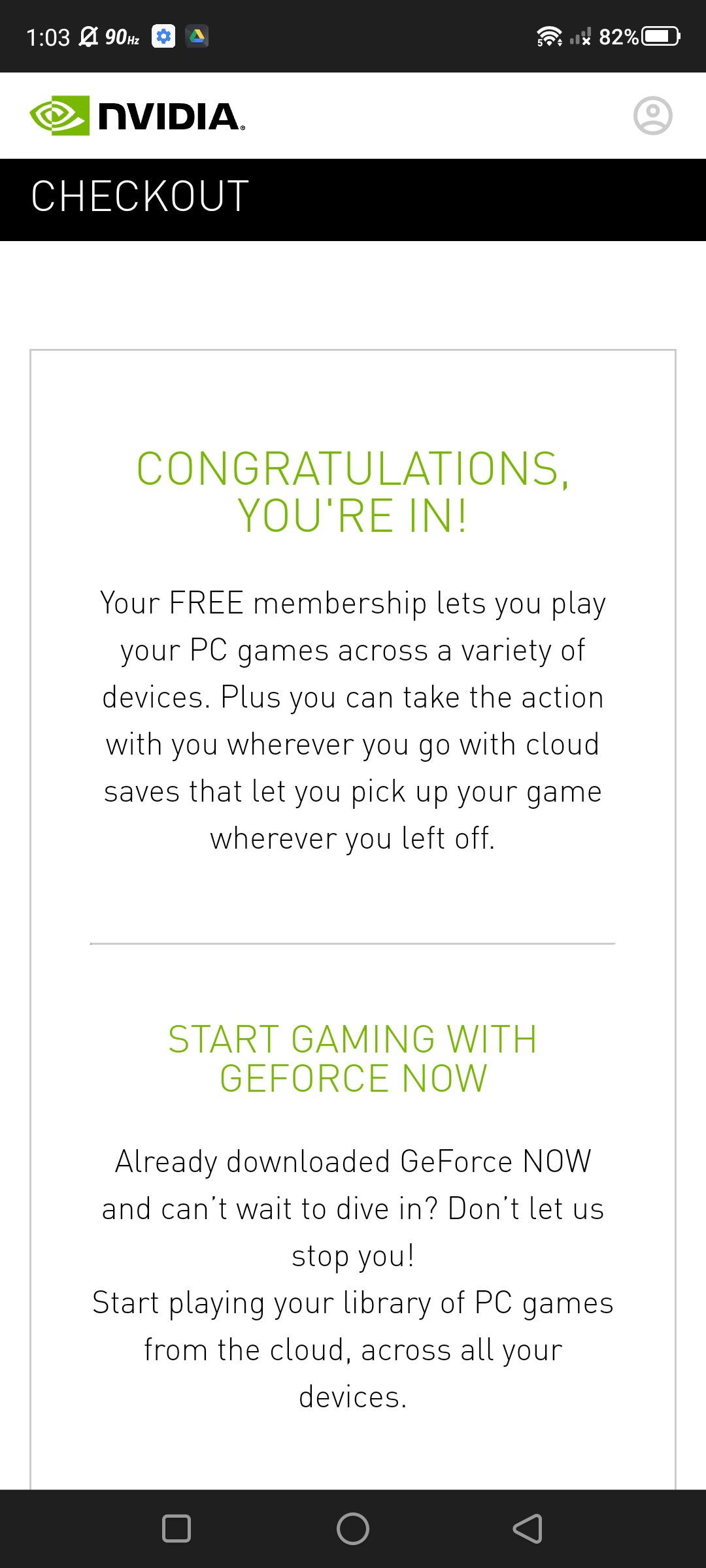
- Agora reinicie o aplicativo Nvidia GeForce Now e faça login com sua conta.
- Pesquise e toque em Fortnite e, em seguida, toque em Jogar. Você pode ser solicitado a fazer login na sua conta da Epic Games. Tocar Conectar para vincular sua conta para entrar automaticamente.
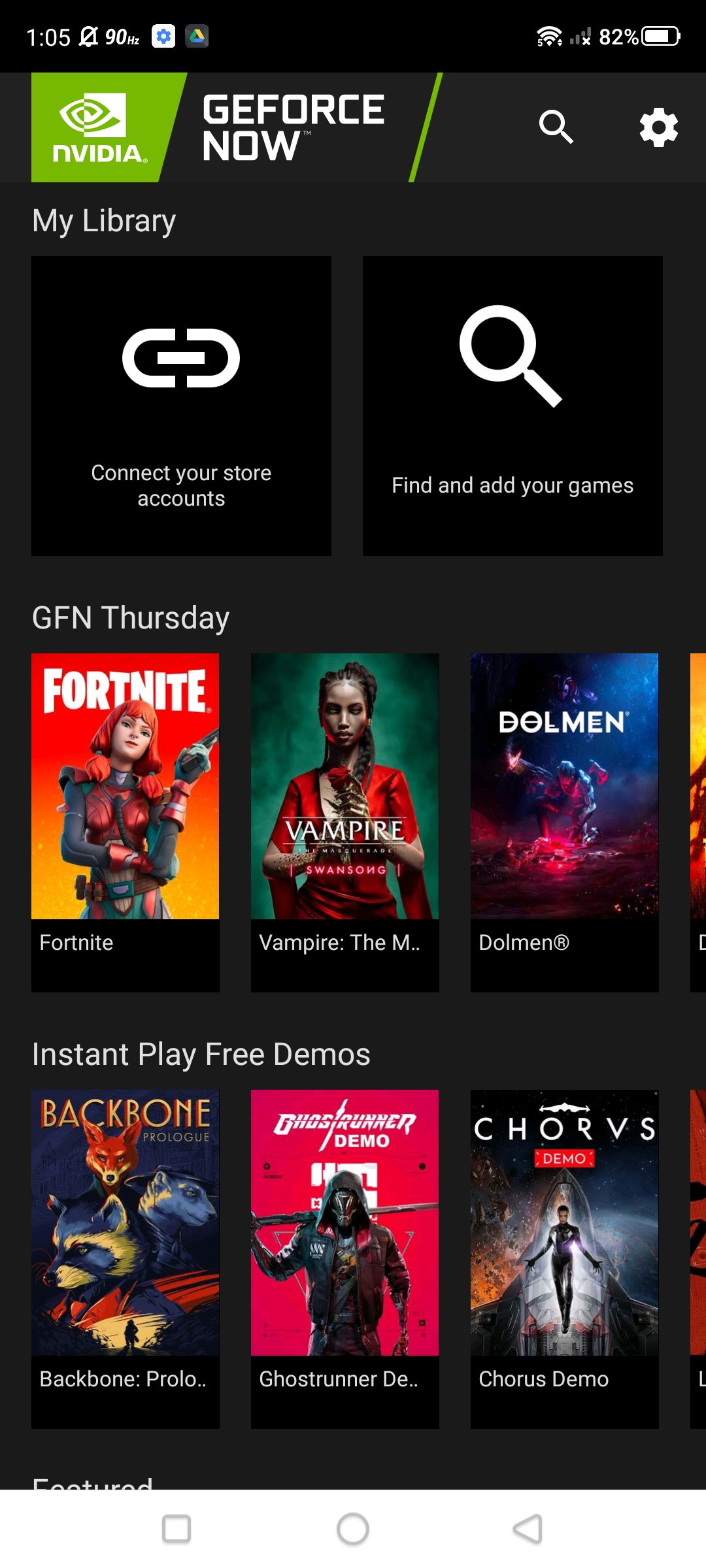
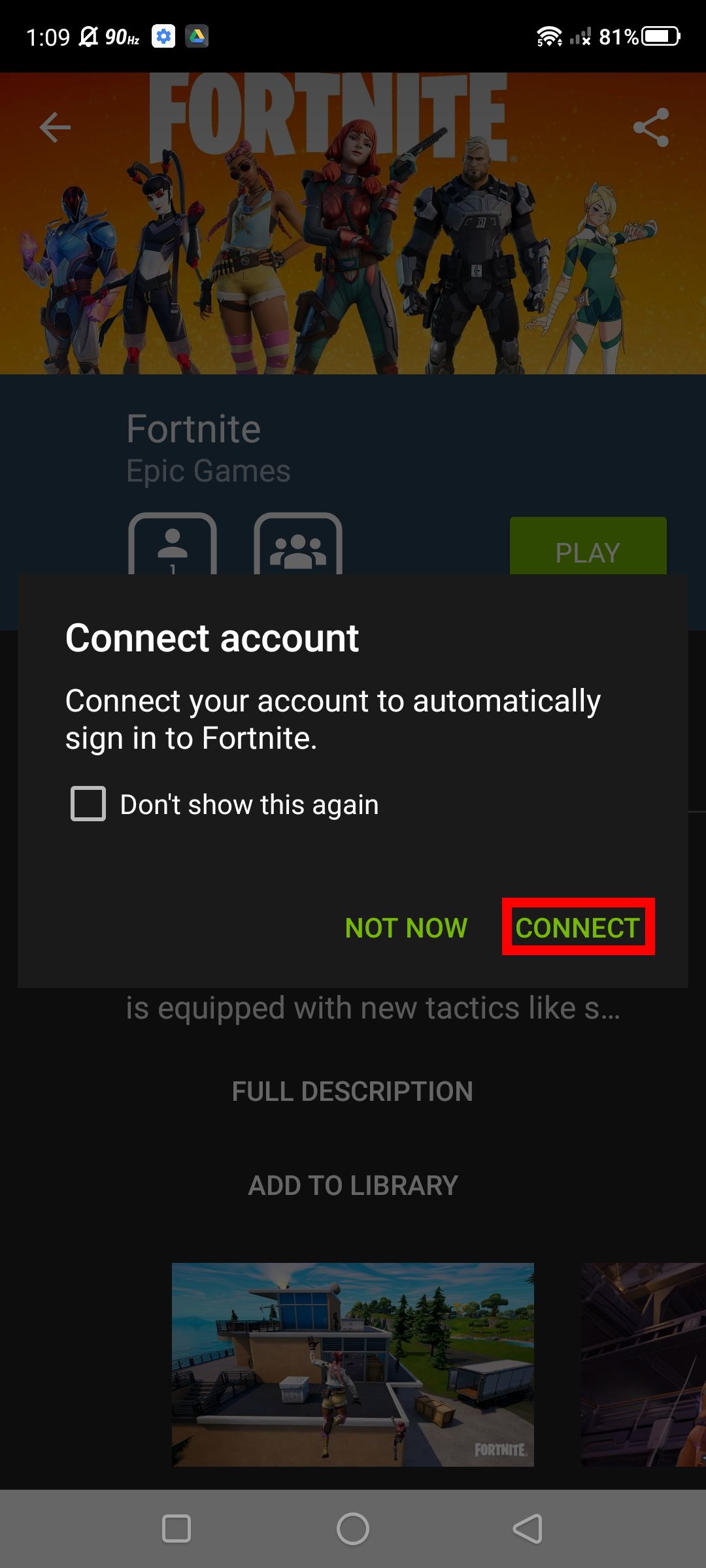
- Tocar Permitir terminando de definir as permissões para vincular a Epic Games à Nvidia GeForce Now. Você está dentro!
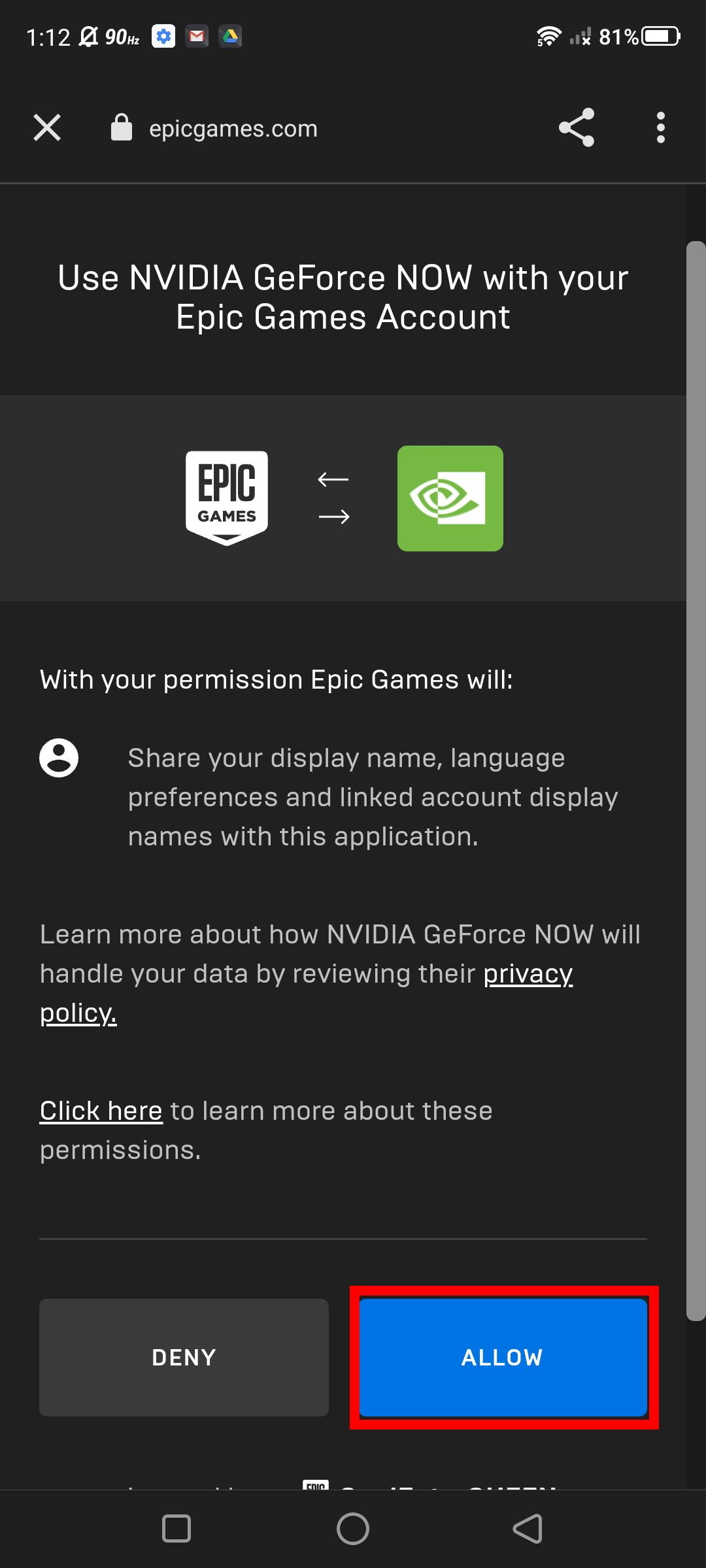
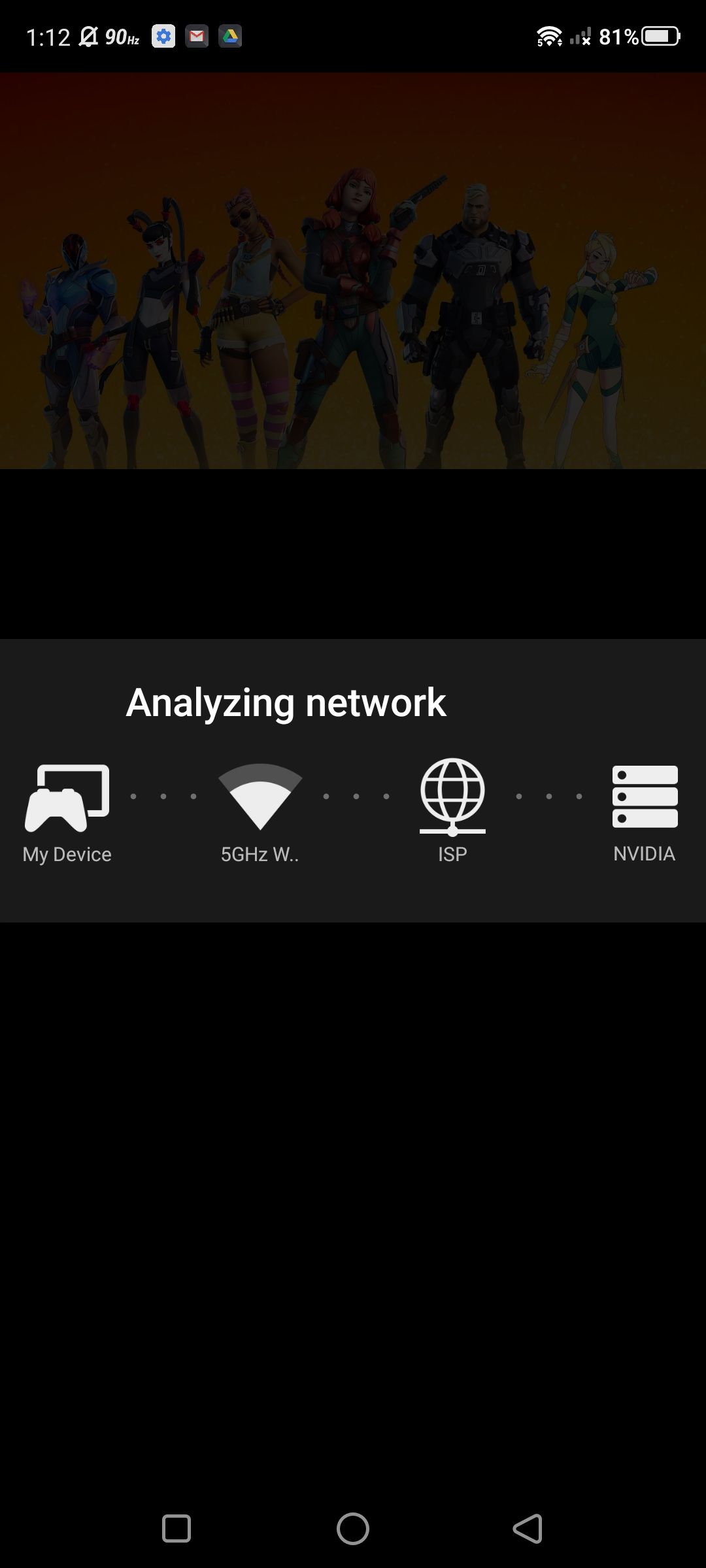
Transmitindo Fortnite pelo xCloud
Para acessar a funcionalidade de streaming da biblioteca Xbox Cloud Gaming, você precisará pagar pelo Game Pass Ultimate (inclui EA Play e uma assinatura do Xbox Live Gold). No entanto, jogos gratuitos como o Fortnite podem ser acessados gratuitamente sem qualquer compra, tornando-o uma opção viável de streaming em nuvem para aqueles que não estão interessados em se inscrever.
Observação: você deve executar o Android 6.0 ou posterior em seu dispositivo atual para acessar.
- Abra um navegador da Web e visite a página inicial do Xbox Cloud Gaming.
- Toque na silhueta localizada no canto superior direito para acessar o Entrar botão; se você não possui uma conta vinculada da Microsoft, pode criar uma conta na próxima página.
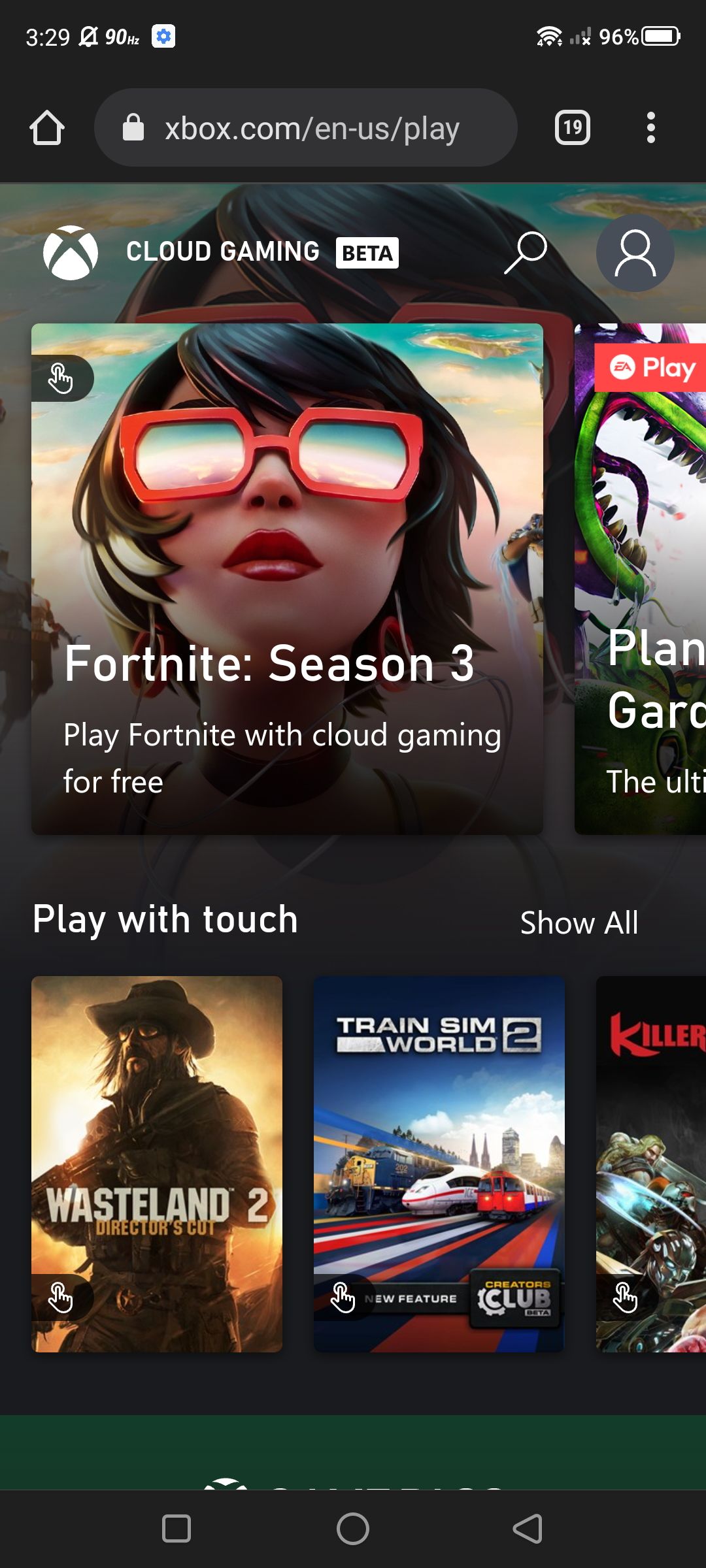
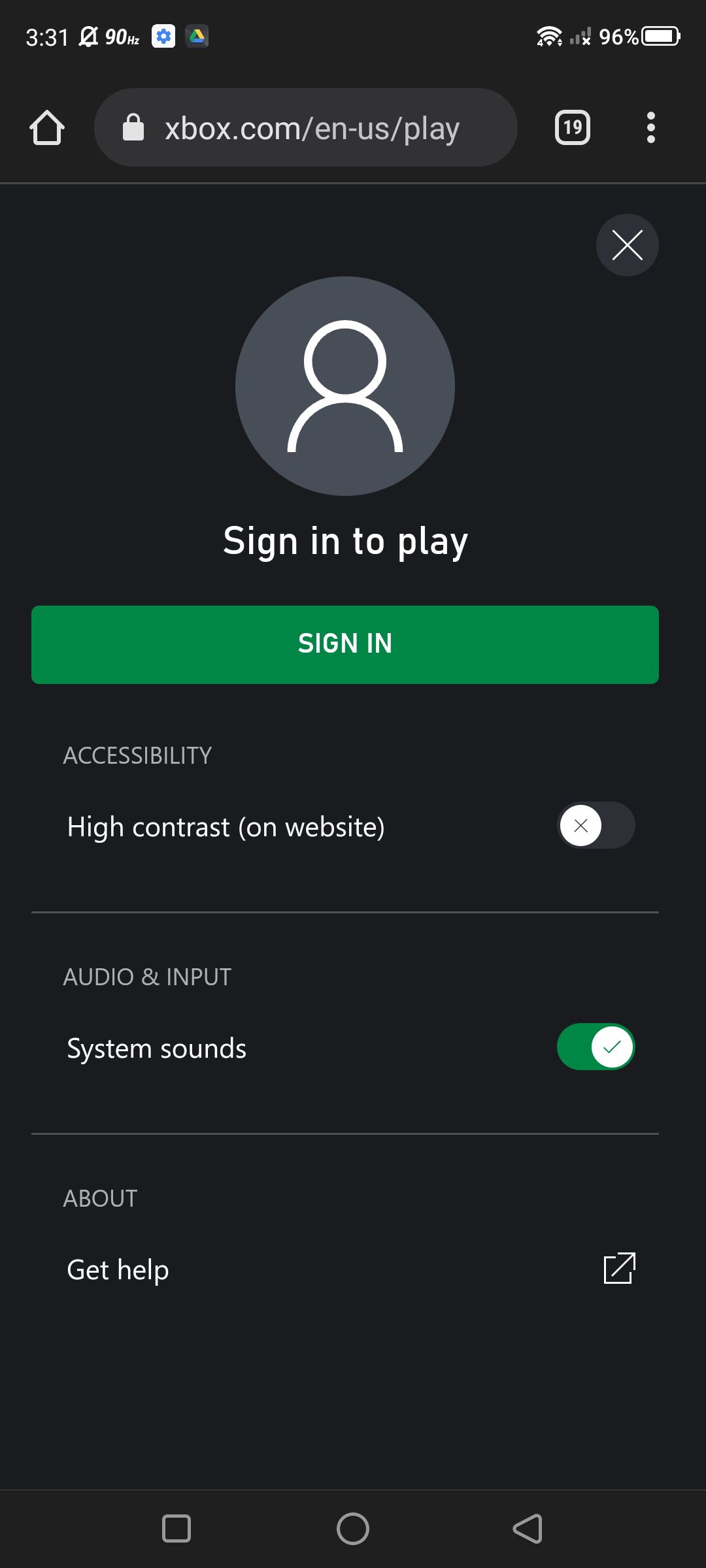
- Depois de entrar com sucesso, você retornará à página inicial.
- Navegue ou pesquise por “Fortnite” e toque no ícone do título.
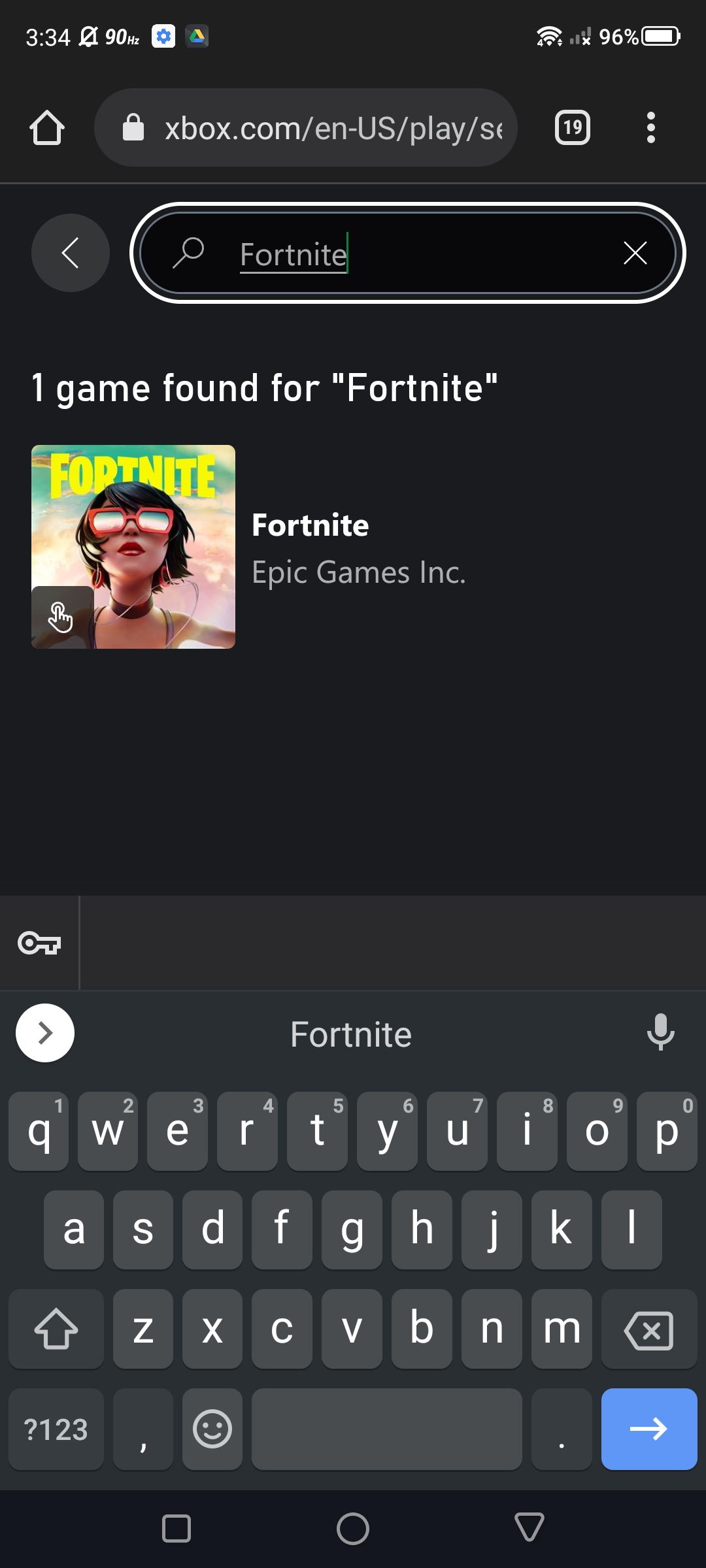
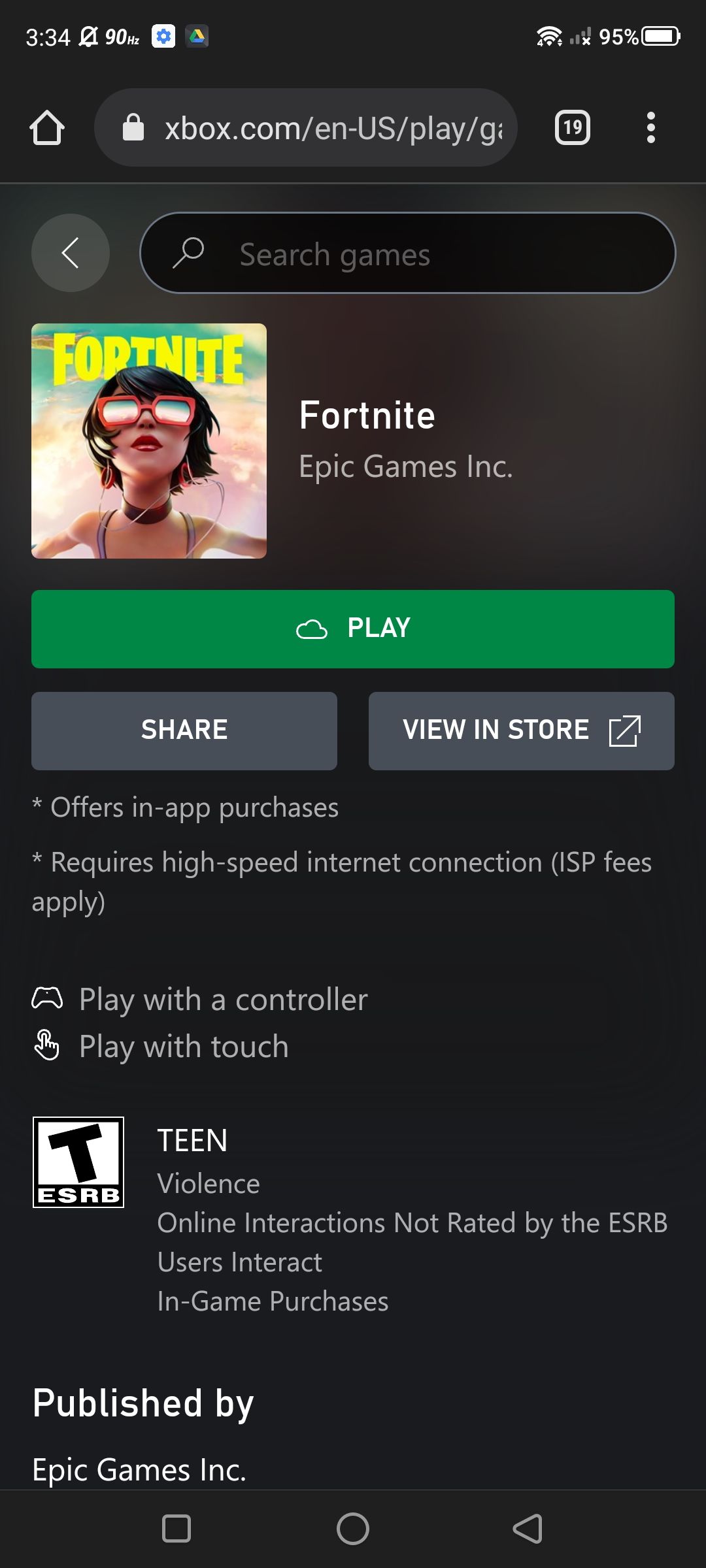
- Quando estiver na página do Fortnite, toque em Jogar para começar a carregar o jogo.
- Para aproveitar a experiência completa, recomendamos vincular sua conta da Epic Games assim que a opção for exibida; caso contrário, você pode continuar jogando Fortnite em sua conta do Xbox conectada. Com o Xbox Cloud Gaming, você pode conectar um controlador ou usar os controles de toque nativos, dependendo de suas preferências pessoais.
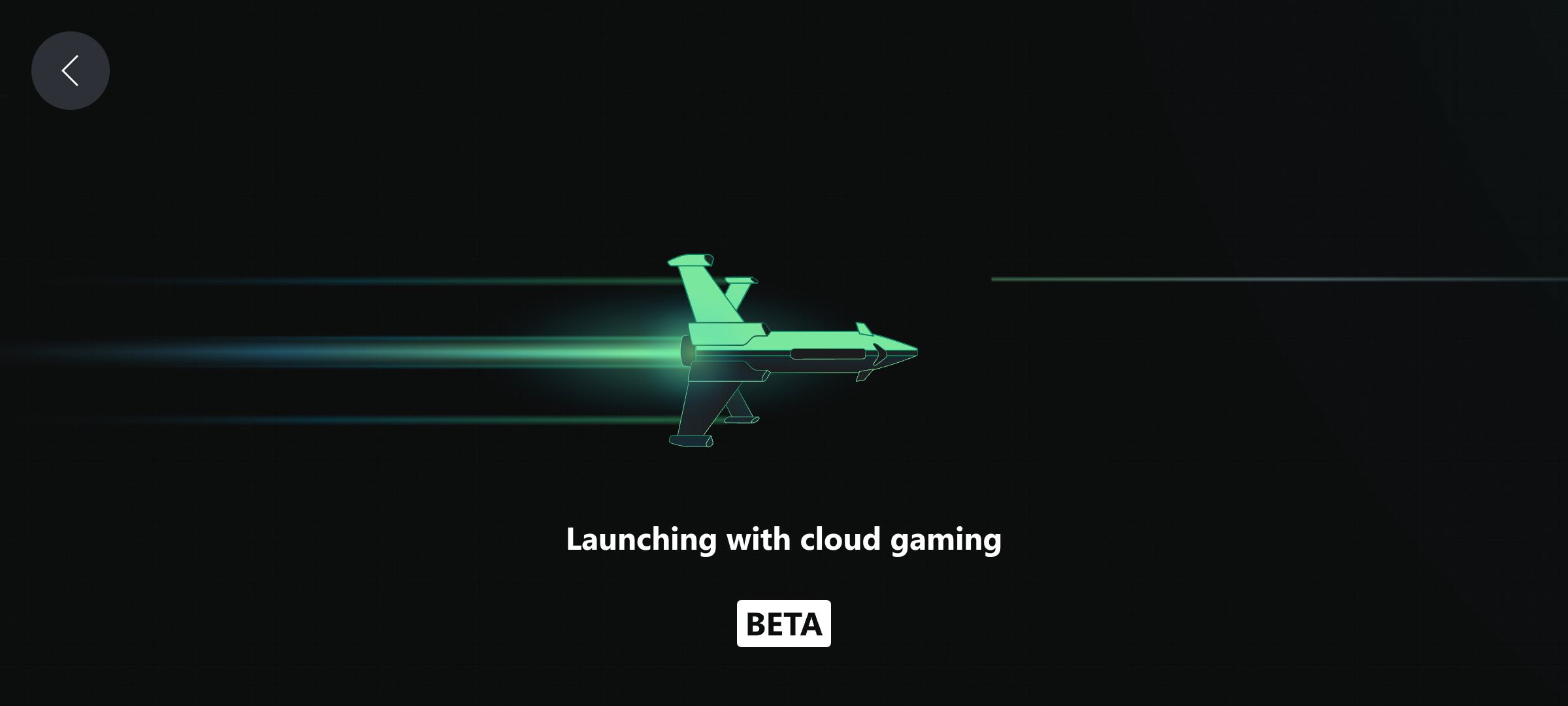
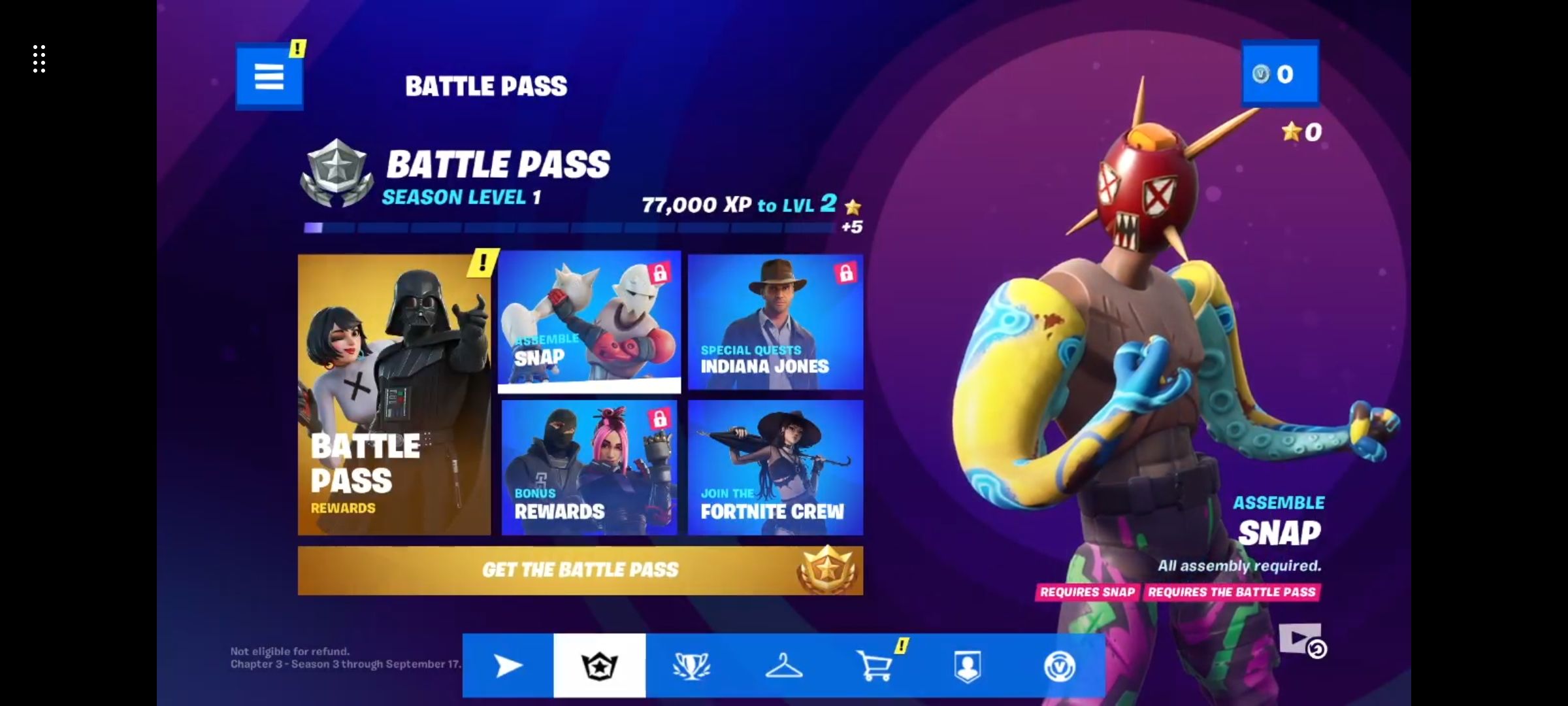
Embora você possa jogar alguns jogos do xCloud por meio do aplicativo oficial do Xbox Game Pass, infelizmente, o Fortnite não está listado na biblioteca; portanto, você terá que acessar a página da Web (ou adicioná-lo como um aplicativo da Web progressivo).
A Google Play Store não é a única maneira
Instalar o aplicativo da Epic Games ou transmitir o Fortnite por meio de um serviço de nuvem é a maneira mais confiável de obter acesso total à versão mais recente. Dessa forma, você não terá que deixar que os processos da Epic Games com a Apple e o Google prejudiquem sua experiência. Claro, começar com o Fortnite no final da temporada pode ser um desafio para jogadores novos e antigos, então certifique-se de trazer as dicas e truques mais recentes do Android Police para sua próxima sessão de battle royale.
[ad_2]